Tabela e përmbajtjes
Windows 10 është sistemi operativ më i fundit dhe më i besueshëm i lëshuar nga Microsoft. Megjithatë, pavarësisht cilësisë së ndërtimit dhe funksionalitetit të platformës, përdoruesit kanë raportuar gabime të shumta në mbarë botën. Një nga më të zakonshmet është errësimi i ekranit ndërsa sistemi niset. Ka skenarë të tjerë ku është raportuar ekrani i zi ose bosh, duke ngatërruar përdoruesit.
Për të kuptuar dhe rregulluar problemin, është thelbësore të dish se çfarë mund ta shkaktojë atë. Ky artikull ju përcjell hap pas hapi përmes detajeve dhe zgjidhjeve të problemit.
Shkaqet e ekranit të zi ose të zbrazët në Windows 10
Mund të ketë një sërë faktorësh të ndryshëm që shkaktojnë ekrani të bëhet i zi në Windows 10. Përdorues të tjerë kanë identifikuar probleme që çojnë në këtë problem, duke filluar nga gabimet e rastësishme të paidentifikuara deri te defektet e instalimit të drejtuesit të grafikës. Ndërsa arsyeja e saktë e problemit mund të ndryshojë nga një përdorues në tjetrin, këtu janë disa shkaqe që janë identifikuar deri më tani:
- Ndërsa konfigurimi është në proces: Migrimi koleksionet e gjera të të dhënave ndërmjet pajisjeve mund të shkaktojnë një ekran të zi ndërsa konfigurimi i instalimit të Windows është ende në proces,
- Dalja e videos po dërgohet në një burim tjetër: Kablloja e daljes së videos mund të jetë e lidhur në një burim tjetër, si një televizor ose një drejtues ekrani shtesë. Kjo ndodh kur konfigurimet e ekranit nga sistemi juaj i mëparshëm nuk bartentë rregullimit të tij. Në disa raste, një rivendosje e vështirë madje mund ta përkeqësojë problemin.
A mund të rregullojë Windows 10 ekranin e zi të vdekjes?
Nuk ka asnjë përgjigje të sigurt nëse Windows 10 mund të rregullojë ekranin e zi e Vdekjes. Kjo është për shkak se shkaku i ekranit të zi ose bosh mund të ndryshojë; prandaj, rregullimi gjithashtu do të ndryshojë. Në disa raste, një rinisje e thjeshtë mund ta rregullojë problemin, ndërsa në të tjera mund të kërkohet një zgjidhje më komplekse. Megjithatë, ia vlen gjithmonë të provoni mjetet e integruara të zgjidhjes së problemeve të Windows 10 përpara se të përdorni masa më drastike.
Si mund ta rregulloj një gabim të ekranit të zi?
Ka disa gjëra që mund të jenë duke shkaktuar gabimin e ekranit të zi ose bosh. Së pari, do të dëshironi të kontrolloni nëse shoferi juaj i videos është i përditësuar. Nëse nuk është kështu, mund të shkarkoni drejtuesin më të fundit nga faqja e internetit e prodhuesit të kartës tuaj grafike. Më pas, sigurohuni që monitori juaj të jetë vendosur në rezolucionin dhe shpejtësinë e duhur të rifreskimit. Nëse nuk është, ju mund ta ndryshoni atë në cilësimet e ekranit tuaj.
Pse ekrani im i Windows është papritur i zi?
Një arsye e mundshme që ekrani juaj i Windows është papritur i zi është se kompjuteri juaj po përjeton një harduer ose dështimi i softuerit. Ky lloj dështimi mund të shkaktojë që kompjuteri juaj të shfaqë një ekran të zi dhe mund të shkaktohet nga faktorë të ndryshëm, të tillë si ndërprerja e energjisë, një drejtues i korruptuar i përshtatësit të ekranit ose një skedar i dëmtuar i sistemit. Nëse jeni duke përjetuar këtë problem, airekomandohet që të rinisni kompjuterin tuaj dhe të kontrolloni për çdo përditësim që mund të jetë i disponueshëm.
Çfarë e shkakton vdekjen e ekranit të zi?
Ka disa shkaqe të mundshme të vdekjes nga ekrani i zi. Një mundësi është që ekrani të mos marrë një sinjal nga karta grafike. Një lidhje e lirë midis kartës dhe ekranit ose një kartë grafike e gabuar mund ta shkaktojë këtë. Një mundësi tjetër është që ekrani të jetë i fikur ose në gjendje gatishmërie. Kjo mund të shkaktohet nga faktorë të ndryshëm, duke përfshirë cilësimet e kursimit të energjisë, drejtuesit e këqij ose probleme harduerike.
Si të shpëtoj nga ekrani i zi në Windows?
Nëse jeni duke përjetuar një të zezë ekran në pajisjen tuaj Windows, ka disa shkaqe të mundshme. Një problem me drejtuesin e ekranit tuaj mund ta shkaktojë këtë, si një problem me përshtatësin tuaj të videos ose një problem me monitorin tuaj. Nëse e keni përditësuar drejtuesin e ekranit dhe vazhdoni të shihni një ekran të zi, provoni të çinstaloni dhe riinstaloni drejtuesit e përshtatësit tuaj të videos. Nëse kjo nuk e zgjidh problemin, provo ta lidhësh monitorin me një port tjetër video në kompjuterin tënd.
Si të nisesh në modalitetin e sigurt Windows 10 nga ekrani bosh?
Nëse ke probleme me nisjen në Windows 10, mund ta provoni në modalitetin e sigurt. Për ta bërë këtë nga një ekran bosh, do t'ju duhet të hyni në menunë Opsionet e Avancuara të fillimit. Për ta bërë këtë, shtypni dhe mbani tastin Shift ndërsa klikoni opsionin Restart në Startmenu. Pasi të jeni në menynë Opsionet e Avancuara të nisjes, zgjidhni Zgjidhja e problemeve > Opsionet e avancuara > Cilësimet e nisjes > Rinisni.
Si të rivendosni Windows 10 me një ekran bosh dhe pa kursor?
Nëse e gjeni veten me një ekran bosh dhe pa kursor në pajisjen tuaj Windows 10, ka disa rregullime të mundshme mund ta provosh. Së pari, provoni të shtypni dhe mbani njëkohësisht tastet "Windows" dhe "L". Kjo duhet të shfaqë ekranin e hyrjes. Nëse kjo nuk funksionon, provo ta shkëputësh pajisjen nga burimi i saj i energjisë dhe më pas ta lidhësh sërish.
tek e reja në mënyrë efektive, - Pajisjet e jashtme: Ky është faktori më i zakonshëm që shkakton problemin. Gabimet gjatë instalimit të drejtuesve të pajisjes ose kur një pajisje e jashtme si miu ose tastiera është e kyçur në prizë mund të shkaktojnë errësimin e plotë të ekranit,
- Përditësimi i drejtuesve: Drejtuesit e vjetëruar mund të shkaktojnë të zezë problemi i ekranit gjatë përditësimit.
Është e rëndësishme të kihet parasysh se këto janë vetëm disa probleme që mund të shkaktojnë problemin. Përdoruesit e tjerë mund ta përjetojnë problemin në pika të ndryshme gjatë instalimit.
Theksimi i burimit është thelbësor sepse zgjidhja e duhur ndryshon në varësi të tij. Më poshtë janë detajet se si ta rregulloni problemin në Windows 10.
- Shikoni këtë udhëzues nëse problemi i ekranit të zi ndodh vetëm për YouTube.
Rregullimi i problemit të zi Ekrani në Windows 10
Përdoruesit kanë raportuar ekrane të zeza ose bosh në sistemet e tyre Windows 10 në disa faza. Si rezultat, çdo situatë duhet trajtuar ndryshe dhe duhet propozuar një zgjidhje. Prandaj, këtu janë zgjidhjet hap pas hapi për disa nga shkaqet:
Rregullimi #1: Ndërsa konfigurimi është në progres
Ekrani i Windows 10 mund të errësohet ndërsa instalimi është ende në progresin. Sidoqoftë, kjo nuk do të thotë domosdoshmërisht që sistemi është mbyllur ose ka rënë gjithashtu. Konfigurimi mund të jetë duke u ekzekutuar në sfond dhe vetëm ekrani mund të ketë shkuarbosh.
E vetmja zgjidhje në këtë drejtim është të presësh. Dhe do t'ju duhet të prisni për një kohë të konsiderueshme. Nëse ekrani nuk ringjallet pas 3 deri në 4 orë, do t'ju duhet të mbyllni me forcë sistemin dhe të filloni përsëri.
Hapi 1:
Mbajeni butonin e ndezjes për të fikur kompjuterin nëse konfigurimi prishet përpara përfundimit dhe ekrani bëhet i zi.
Hapi 2:
Pasi të kryhet kjo, hiqni çdo pajisjet periferike të lidhura me pajisjen, p.sh., printerët, kontrollorët, hard disqet e jashtme, etj. Lëreni të lidhur vetëm miun, tastierën dhe monitorin thelbësor.
Hapi 3:
Prisni rreth 60 deri në 90 sekonda dhe më pas ndizni kompjuterin pa rilidhur asnjë pajisje tjetër. Në mënyrë ideale, sistemi duhet të nisë dhe të përfundojë procesin e instalimit nëse përplasja është një problem i vogël.
Megjithatë, nëse sistemi ende rrëzohet, përdorni një burim tjetër, si një USB flash drive bootable për të instaluar Windows 10 operativ Sistemit.
Rregullimi #2: Dalja e videos po drejtohet në një burim tjetër
Një e dhënë e rëndësishme për ridrejtimin e daljes së videos është kur ekrani bëhet i zi përpara ekranit të identifikimit. Është e rëndësishme të theksohet se ky mund të mos jetë shkaku i vetëm, por është një problem i mundshëm që mund të shkaktojë ekranin e zi.
Nganjëherë, në Windows 10, drejtuesi i videos mund të ndryshojë dhe dalja mund të drejtohet në një port tjetër si HDMI oseVGA, etj. Ka shumë mënyra në të cilat ky problem mund të korrigjohet.
- Ndërrimi i lidhjeve : Mund të bashkëngjitni një njësi tjetër ekrani për të verifikuar nëse monitori juaj ose periferik i ekranit është duke punuar si duhet.
2. Verifikimi i cilësimeve të daljes : Shtypni ikonën Windows + P njëkohësisht në tastierë dhe shtypni enter për të ndryshuar mënyra të ndryshme të ekranit. Do të duhet të shtypni "Enter" disa herë përpara se të zgjidhni opsionin e duhur.
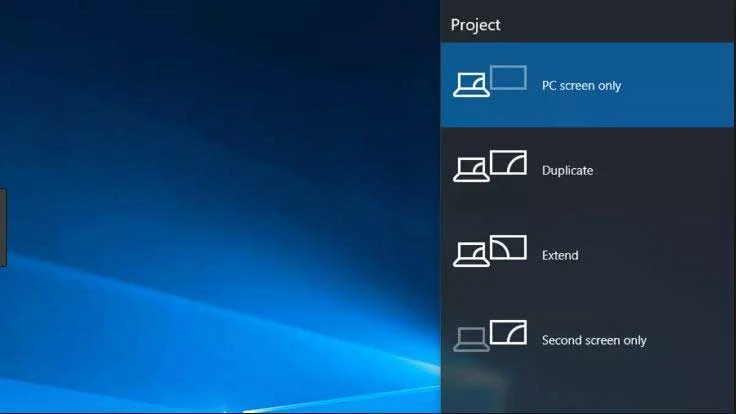
3. Shfaqja nuk u zbulua : Windows 10 mund të mos e zbulojë ekranin në raste të tjera. Për ta rregulluar këtë, mund të shtypni tastin Windows + Ctrl + Shift + B në tastierë për të ndezur ekranin.
Rregullimi #3: Përdorimi i modalitetit të sigurt
Nëse asnjë nga opsionet e mësipërme punoni, ristartoni sistemin tuaj në Safe Mode dhe rregulloni problemin. Më poshtë jepet një udhëzues hap pas hapi se si ta bëni këtë.
Ka disa mënyra për të nisur Windows 10 në modalitetin e sigurt. Procesi që zgjidhni do të varet nga fakti nëse keni një ekran të zi ose bosh pas ose përpara ekranit të identifikimit. Në rastin e parë, ndiqni hapat e dhënë më poshtë.
Hapi 1:
Nisni kompjuterin tuaj.
Hapi 2:
Kur të shfaqet ekrani i identifikimit, mbani të shtypur tastin Shift dhe klikoni në ikonën e energjisë. Zgjidhni Rinisni.
Ndiqni hapat e mëposhtëm Nëse ekrani errësohet përpara se të shfaqet dritarja e identifikimit.
Hapi 1:
Si fillim logo blu e Windowsshfaqet, shtypni butonin e energjisë dhe rindizni sistemin. Përsëriteni këtë hap tre herë për të hyrë në riparimin automatik të Windows 10.
Hapi 2:
Do të shfaqet një ekran 'zgjidh një opsion' me tre opsione.
15>Hapi 3:
Nën këtë meny, prekni opsionin Zgjidhja e problemeve. Kjo do t'ju çojë në ekranin e mëposhtëm.

Hapi 4:
Nën opsionet e avancuara do të ketë gjashtë opsione, duke përfshirë "Cilësimet e nisjes".

Hapi 5:
Klikoni në butonin "Rinisni".

Hapi 6:
Pasi të shtypni "Rinisni", do të shfaqet një dritare tjetër e cilësimeve të nisjes. Shtypni 5 ose F5 në këtë ekran për të hyrë në "Safe Mode with Networking".

Kjo do të rindizet sistemin në Safe Mode. Safe Mode është një version minimalist i Windows ku funksionojnë vetëm programet më thelbësore dhe çdo gjë tjetër është e çaktivizuar. Kjo të lejon të zbulosh nëse problemi i ekranit të zi apo bosh është shkaktuar nga diçka që funksionon në kompjuter.
Pasi të jesh në modalitetin e sigurt, mund të vazhdosh të ndjekësh hapat e zgjidhjes së problemeve të diskutuara këtu.
Shihni gjithashtu: Si të aktivizoni Desktopin në distancë në Windows 10
Rregullimi #4: Pajisjet e jashtme
Pajisjet e ndryshme periferike të lidhura në sistemin tuaj mund të shkaktojnë që ai të prishet herë pas here. Për të identifikuar burimin e problemit, do t'ju duhet të ndiqni një procedurë manuale, sepse kjo është një nga mënyrat më efektive për të gjetur shkakun rrënjësor.
Hapi.1:
Shkëputni të gjitha pajisjet e jashtme.
Hapi 2:
Rinisni kompjuterin tuaj.
Hapi 3:
Rilidhni çdo pajisje një nga një për të identifikuar se cila po e shkakton problemin.
Hapi 4:
Pasi pajisja bëhet e njohur, instaloni drejtuesit e përditësuar për të ndihmuar në rregullimin e problemit.
Rregullimi #5: Përditësimi i drejtuesve
Ky seksion do të trajtojë drejtuesit në tërësi. Kjo është për shkak se disa probleme mund të lindin me drejtuesit për pajisje të ndryshme dhe zgjidhjet ndryshojnë në mënyrë të ngjashme nga përditësimet tek riinstalimet ose rikthimet, etj. Më poshtë janë dhënë disa nga këto opsione për zgjidhjen e problemeve:
Modifikimi i drejtuesit të përshtatësit të ekranit:
Driferi i ekranit mund të korrigjohet ose modifikohet në shumë mënyra. Këto përfshijnë riinstalimin e plotë të drejtuesit dhe rikthimin ose përditësimin e tij. Të gjitha opsionet janë të aksesueshme përmes së njëjtës meny; megjithatë, nëse secila është e disponueshme do të varet nga kushtet specifike të sistemit tuaj. Më poshtë jepen detajet:
Hapi 1:
Shtypni tastin Windows + X për të hyrë në menunë e përdoruesit të energjisë. Këtu klikoni në "Menaxheri i pajisjes".

Hapi 2:
Në dritaren tjetër, zgjeroni seksionin "Adaptuesit e ekranit".
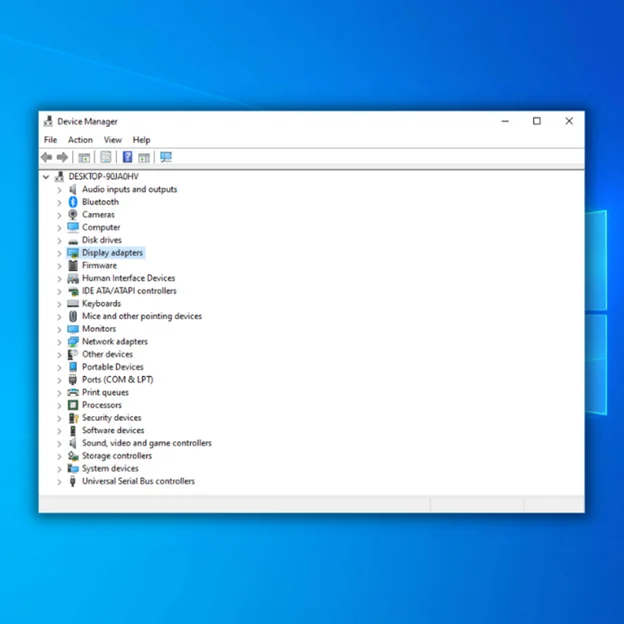
Hapi 3:
Klikoni me të djathtën mbi përshtatësin që shfaqet. Do të shfaqet një meny me rënie, duke dhënë opsionet e mëposhtme.

Hapi 4:
Tani keni disa opsione për të zgjedhur. Mund të zgjidhni të përditësoni drejtuesin ose ta çinstaloniatë. Është e rëndësishme të theksohet se nëse e çinstaloni, do t'ju duhet ta instaloni përsëri drejtuesin manualisht nga një burim i jashtëm si një CD, nëse sistemi nuk mund ta gjejë drejtuesin në internet.
Një tjetër opsion është të ktheni prapa drejtuesi në një version të mëparshëm, i cili do të jetë i disponueshëm vetëm nëse përditësohet një version i mëparshëm. Për të rikthyer prapa një shofer, zgjidhni "Properties" në menynë rënëse. Zgjedhja e mëposhtme do të shfaqet nën skedën "Driver".

Nëse nuk ka versione të mëparshme të disponueshme, opsioni do të jetë gri. Do t'ju duhet të përditësoni, çinstaloni dhe riinstaloni drejtuesin.
Çështje të tjera që shkaktojnë probleme të ekranit të zi ose bosh
Ka një sërë problemesh të tjera që shkaktojnë një ekran të zi në Windows 10 Meqenëse përdoruesit i kanë përmendur këta faktorë të mundshëm, ia vlen të përmendet se si t'i rregullojmë ato.
Fast Startup Crash
Windows 10 u prezantua me një veçori të re, 'Fillimi i shpejtë'. lejoi që sistemi të niste mjaft shpejt, duke përmirësuar përvojat e përdoruesve përmes rritjes së performancës. Sidoqoftë, përdoruesit kanë raportuar probleme me ekranin e zi sapo sistemi të niset.
Prandaj, ekspertët e kanë identifikuar këtë veçori si fajtorin kryesor pas saj. Një mënyrë për të adresuar këtë problem është duke çaktivizuar fillimin e shpejtë dhe ja se si ta bëni atë.
Hapi 1:
Në modalitetin e sigurt ose normal, hapni Control Paneli.
Hapi 2:
Shko te "Sistemi i Sigurisë".
Hapi.3:
Klikoni në "Opsionet e energjisë".
Hapi 4:
Në panelin e majtë, klikoni në "Zgjidhni atë që butoni i ndezjes bën.'

Hapi 5:
Zgjidh "Ndrysho cilësimet që aktualisht nuk janë të disponueshme". Ky është një veprim administrativ që do të kërkojë lejet përkatëse dhe çdo fjalëkalim që mund të keni programuar.
Hapi 6:
Dritarja e mëposhtme do të shfaqet kur të klikoni opsionin e përmendur më sipër. Mund të shihni se "Aktivizoni fillimin e shpejtë (rekomandohet)" është i kontrolluar. Hiq zgjedhjen e kësaj kutie.

Hapi 7:
Klikoni në "Ruaj ndryshimet".
Hapi 8:
Një rinisje e sistemit do të kërkohet për të përfunduar detyrën.
Përmbledhje
Janë raportuar disa arsye në një sërë platformash. Ndonëse është e pamundur të mbulohet çdo problem, disa nga më të zakonshmet dhe zgjidhjet e tyre janë lehtësisht të disponueshme.
Nëse asnjë nga hapat e zgjidhjes së problemeve të listuara këtu nuk funksionon për ju, duhet të provoni një rivendosje të sistemit. Ndiqni këtë udhëzues se si të rivendosni sistemin për më shumë informacion.
Vegla e riparimit automatik të Windows Informacioni i sistemit
Informacioni i sistemit - Makina juaj aktualisht po ekzekuton Windows 7
- Fortect është në përputhje me sistemin tuaj operativ.
Rekomandohet: Për të riparuar gabimet e Windows, përdorni këtë paketë softuerike; Riparimi i Sistemit Fortect. Ky mjet riparimi është vërtetuar se identifikon dhe rregullon këto gabime dhe probleme të tjera të Windows me shumëefikasitet të lartë.
Shkarkoni tani Riparimi i sistemit Fortect
- 100% i sigurt siç konfirmohet nga Norton.
- Vetëm sistemi dhe pajisja juaj vlerësohen.
Pyetjet e bëra më shpesh
Si të rregulloni ekranin e zi të dritareve të vdekjes?
Nëse jeni duke përjetuar ekranin e zi të vdekjes në kompjuterin tuaj Windows, ka disa rregullime të mundshme që mund të provoni. Së pari, mund të provoni të rindizni kompjuterin tuaj. Nëse kjo nuk funksionon, mund të provoni të shkëputni çdo pajisje të jashtme të lidhur në kompjuterin tuaj dhe më pas ta rindizni atë. Nëse asnjëri nga këto opsione nuk funksionon, mund të provoni të hyni në modalitetin e sigurt në kompjuterin tuaj duke shtypur tastin F8 ndërsa kompjuteri është duke u nisur.
A mund të shkaktojë Windows i dëmtuar ekranin e zi të vdekjes?
Ekrani i zi i vdekjes është një problem që mund të shkaktojë një sistem operativ i korruptuar Windows. Kur sistemi operativ Windows bëhet i korruptuar, mund të shkaktojë shfaqjen e ekranit të zi të vdekjes. Disa gjëra, duke përfshirë një virus, një regjistër të korruptuar ose një problem harduer, mund ta shkaktojnë këtë problem.
A mund të rregullohet një rivendosje e fortë e ekranit të zi të vdekjes?
Ka shumë shkaqe të mundshme për një të zezë ekrani i vdekjes, duke filluar nga dëmtimi i harduerit deri te problemet e softuerit. Një rivendosje e vështirë mund të jetë në gjendje të rregullojë disa nga këto probleme, por nuk është një zgjidhje e garantuar. Në varësi të shkakut të problemit, një rivendosje e fortë thjesht mund ta maskojë problemin

